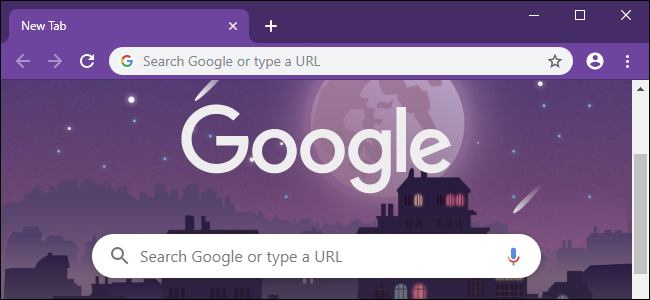
Chrome77只需点击几下即可轻松创建您自己的Chrome浏览器主题。为Chrome的浏览器工具栏选择你最喜欢的颜色,并从New Tab页面设置一个时髦的背景图像。
如何启用新的自定义工具
默认情况下,Chrome77没有启用这些功能,但它们仍然存在:您只需启用一些隐藏标志即可。
和旗帜一样,Chrome的旗帜可以随时改变或移除。我们预计,当谷歌为每个人默认启用这一功能时,旗帜很快就会消失。
要启用Chrome的新定制,请在Chrome的Omnibox(也称为地址栏)中输入Chrome://FLAGS。在“标志”页的搜索框中键入“ntp”。

启用“Chrome Colors Menu”和“NTP Customization Menu Version 2”标志。只需单击每个选项右侧的框,然后选择“已启用”即可。
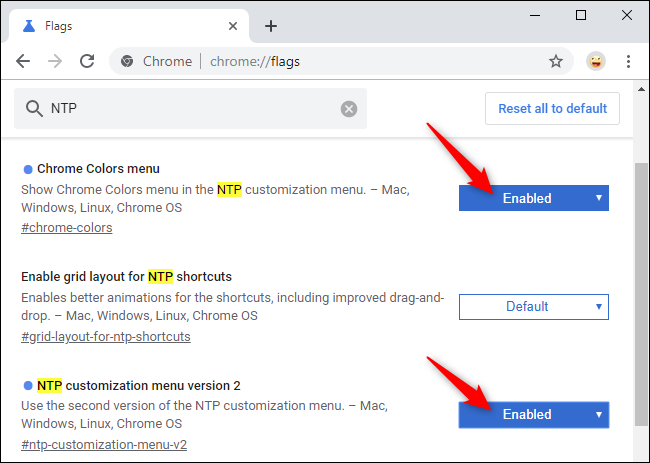
在重新启动Chrome之前,您的更改不会生效。单击出现的“立即重新启动”按钮。请务必保存您在Chrome的标签中所做的任何工作。当Chrome重新启动时,它将自动重新打开您当前的选项卡,但这些选项卡的内容-例如,输入到网页文本框中的信息-可能会丢失。
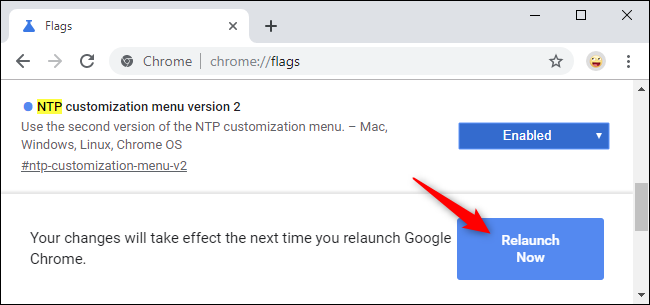
如何自定义您的Chrome浏览器
您现在可以直接从New Tab页面定制您的Chrome浏览器主题。
完整的Chrome浏览器主题仍然可用,而且比这个功能更强大一点--但只有一点点。现在,无需选择其他人喜欢的颜色,即可快速轻松地个性化您的Chrome浏览器。
要开始使用,请单击Chrome新选项卡页面右下角的“自定义”按钮。
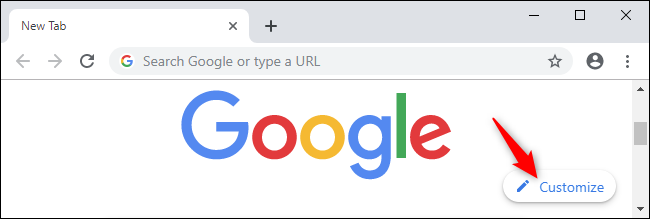
您将在此处看到用于选择浏览器颜色和主题、背景图像和快捷方式首选项的选项。
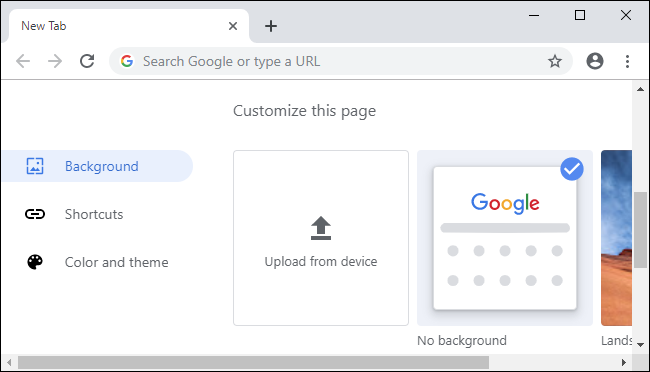
要选择您喜欢的颜色,请单击“颜色和主题”,然后单击其中一种颜色组合。您不必选择这些组合中的任何一个-您可以单击颜色列表左上角的吸管图标来获得颜色选择器。这将允许您选择您喜欢的任何颜色。Chrome会自动选择较浅、相似的色调,以与您选择的精确颜色相匹配。
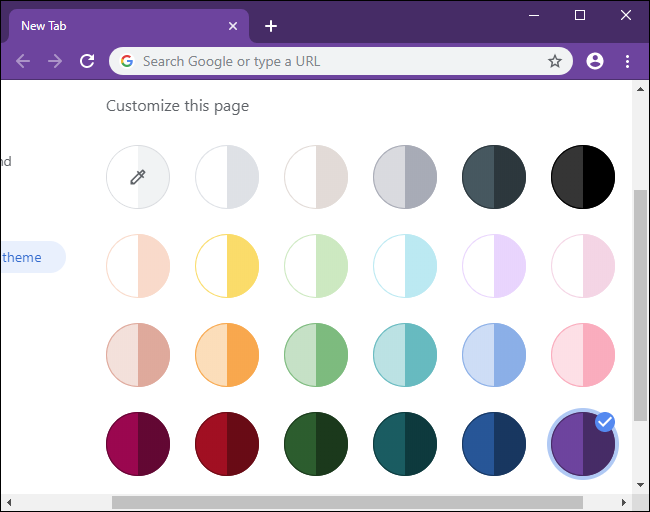
要为“新建选项卡”页面选择背景图像,请单击左窗格中的“背景”,然后选择图像。您可以选择类别和单张图片,也可以启用“每日刷新”功能,每天都可以获得新的背景图片。
您也可以选择“从设备上传”并选择您喜欢的任何背景图像,或者保持选择“无背景”以获得更干净的外观。如果您选择“无背景”,Chrome将从您的主题中选择背景颜色。
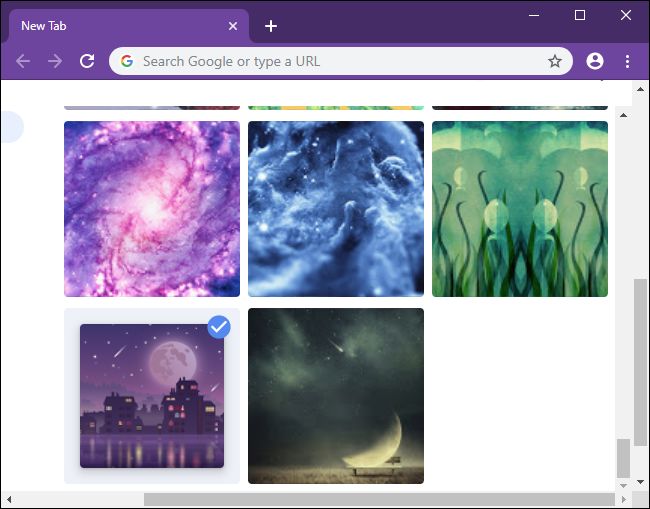
最后,您可以选择搜索框下方快捷方式的显示方式。选择“我的快捷方式”选择您自己的快捷方式,选择“访问次数最多的站点”让Chrome自动将您访问次数最多的网站放在这里,或者选择“隐藏快捷方式”完全禁用快捷方式,以获得更干净的外观。
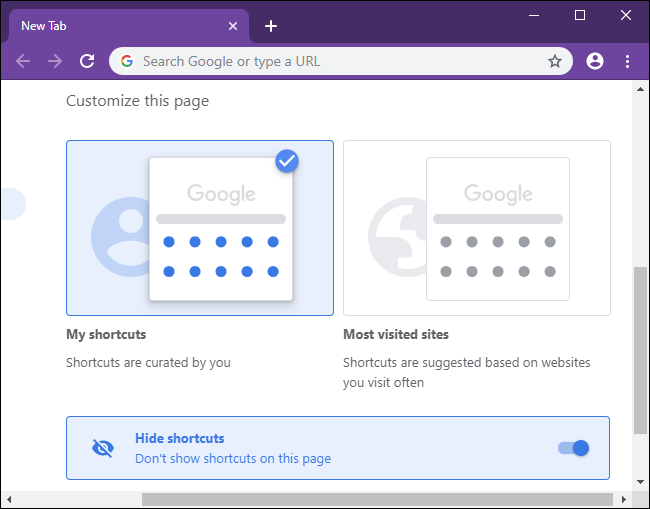
您现在不能在“新建选项卡”页面上隐藏搜索框。在Chrome的早期版本中,有一个名为“从NTP中删除伪框”的标志隐藏了这个框,但它已从Chrome77中删除。
相关:Chrome 77的新特性,现已发布